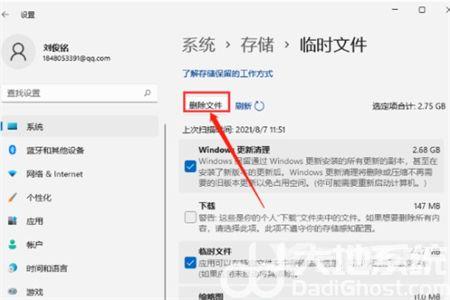win11如何彻底清理c盘呢,c盘属于系统盘,这里有系统的关键的文件,所以用户们如果安装软件或者各种文件的时候不要放到c盘是比较保险的,因为这样会影响系统额运行效率,如果用
win11如何彻底清理c盘呢,c盘属于系统盘,这里有系统的关键的文件,所以用户们如果安装软件或者各种文件的时候不要放到c盘是比较保险的,因为这样会影响系统额运行效率,如果用户的c盘满了的话就要清理,所以下面就是win11如何彻底清理c盘操作方法,帮助用户们解决c盘满了的情况。
1、按 Win 键,或点击底部任务栏上的开始,在打开的应用中,点击设置;
2、设置(Win+i)窗口,左侧点击系统,右侧找到并点击存储(存储空间、驱动器、配置规则);
3、系统 - 存储下,找到临时文件,点击进去准备清理;
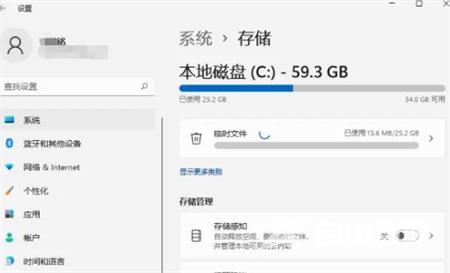
4、系统 - 存储 - 临时文件下,可以看到列出来的文件和各自占用的空间;
5、最后,点击删除文件,只需等待电脑清理完成,即可释放这部分空间;